联想windows11怎么升级
- 分类:Win11 教程 回答于: 2021年12月07日 14:36:08
目前微软已经陆续给符号条件的电脑推送了windows11系统的更新消息,有使用联想的网友也想给联想升级win11体验,不知道联想windows11怎么升级.下面就教下大家联想升级windows11系统的方法.
1.首先,我们可以下载一款微软官方的healthcheck软件,看看win11系统能否被安装。【healthcheck下载】
2.如果确认可以更新,只需打开菜单,选择设置。
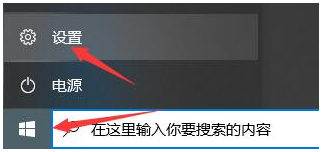
3.在设置菜单中找到“更新和安全”点击进入。
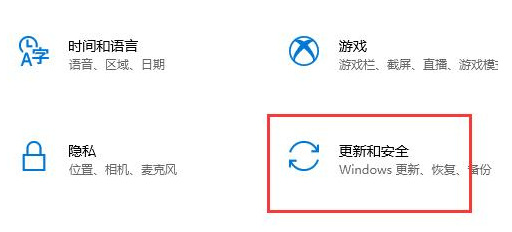
4.在更新和安全的底部找到windows预览体验计划。
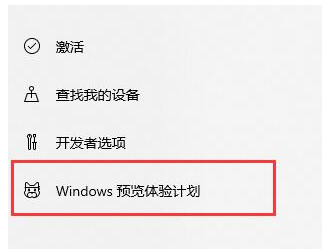
5.在win11系统的windows预览体验计划中,点击“开始”,加入win11系统。
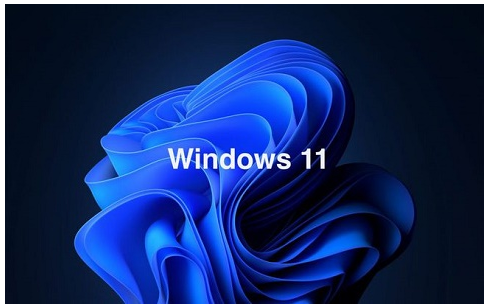
以上就是联想windows11怎么升级,希望能帮助到大家。
 有用
26
有用
26

分享


转载请注明:文章转载自 www.xiaobaixitong.com
本文固定连接:www.xiaobaixitong.com
 小白系统
小白系统
小白帮助
如果该页面中上述提供的方法无法解决问题,您可以通过使用微信扫描左侧二维码加群让客服免费帮助你解决。备注:人工客服仅限正常工作时间(周一至周六:9:00~12:00 2:00~6:00)

长按或点击右侧按钮复制链接,去粘贴给好友吧~


http://127.0.0.1:5500/content.htmlhttp://127.0.0.1:5500/content.htmlhttp://127.0.0.1:5500/content.htmlhttp://127.0.0.1:5500/content.htmlhttp://127.0.0.1:5500/content.htmlhttp://127.0.0.1:5500/content.htmlhttp://127.0.0.1:5500/content.htmlhttp://127.0.0.1:5500/content.htmlhttp://127.0.0.1:5500/content.html
取消
复制成功
4种方法教你安装win11系统
 1000
10002022/10/25
win11系统怎么看配置-查看win11详细配置的方法介绍
 1000
10002022/10/21
win11怎么把软件自动装到d盘
 1000
10002022/10/21
热门搜索
win11怎么变成win7桌面教程
 1000
10002022/10/16
win10升级win11系统的方法
 1000
10002022/08/30
小白一键重装系统软件重装win11图解
 1000
10002022/07/20
最新win11专业版永久激活密钥
 1000
10002022/07/01
win11死机绿屏怎么解决
 1000
10002022/06/30
windows10升级到win11系统怎么操作
 1000
10002022/05/14
小白三步版Win11系统安装教程
 0
02022/01/04
上一篇:电脑无法更新win11怎么升级体验
下一篇:win11怎么退回win10系统步骤
猜您喜欢
- 好用的南昌数据恢复软件具体推荐..2023/04/02
- win11压缩文件不能直接打开怎么回事..2022/10/28
- 系统之家win11安装教程演示2022/01/12
- win11麦克风没声音怎么设置的步骤教程..2021/09/23
- win11浏览器怎么设置默认网页..2022/11/19
- win11怎么更新正式版的步骤教程..2022/05/17
相关推荐
- u盘重装系统win11教程(小白官网教程)..2021/12/04
- 教你如何给电脑升级到win11系统..2021/10/22
- win11发布会内容有哪些2022/05/07
- win11登入不了开机怎么办2023/01/13
- win11正在安装卡在48%怎么办2022/12/20
- z97主板无法安装WIN11怎么办2022/10/19
文章已经到底了,点击返回首页继续浏览新内容。

















